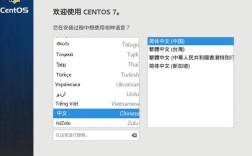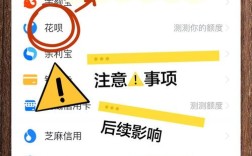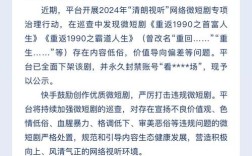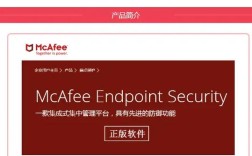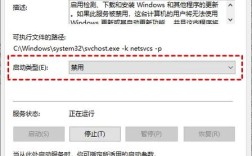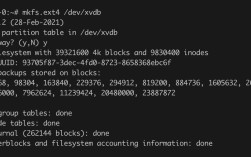关闭迈克菲(McAfee)杀毒软件可以通过以下几种方法实现,具体取决于您的需求和操作系统版本,以下是详细的步骤和相关信息:
一、暂时禁用迈克菲
如果您只是需要暂时关闭迈克菲的实时扫描功能,以便安装某些应用程序或进行其他操作,可以按照以下步骤操作:
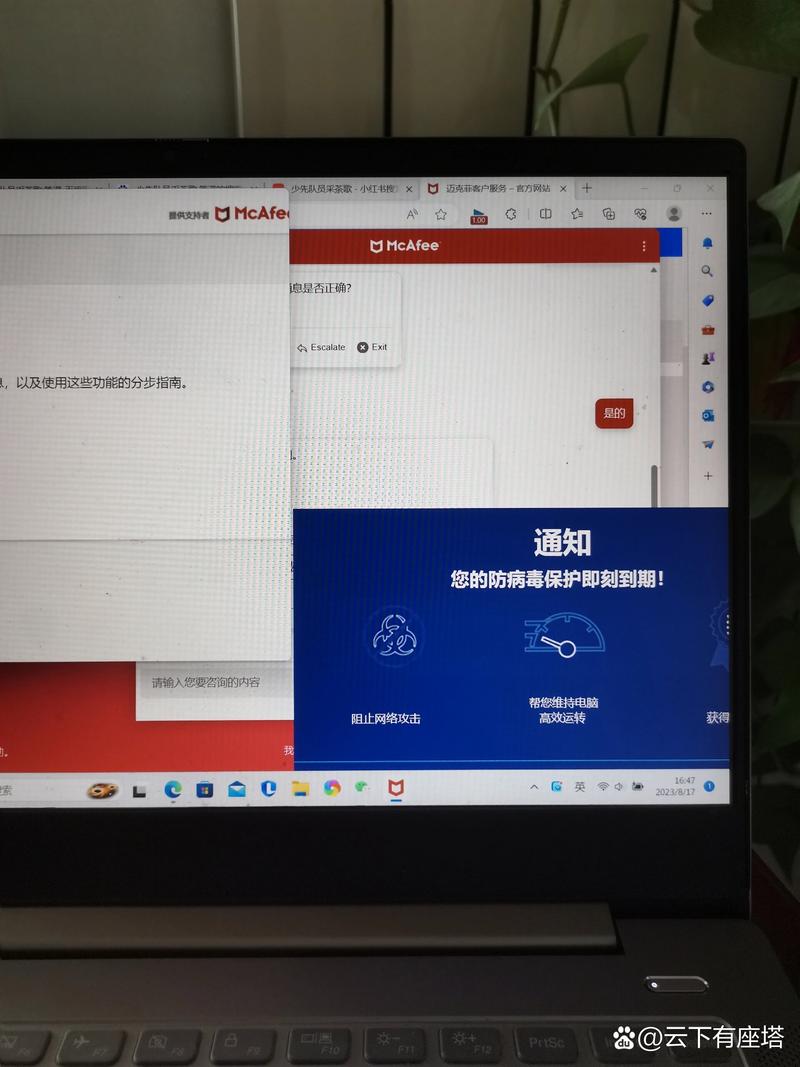
1、打开迈克菲软件:在任务栏中找到迈克菲的图标,右键单击并选择“打开McAfee”选项,或者从「开始」菜单搜索该应用程序。
2、进入实时扫描设置:在迈克菲窗口中,单击“我的保护”选项卡,然后找到并单击左侧边栏上的“实时扫描”选项。
3、关闭实时扫描:在“实时扫描”屏幕上,单击“关闭”按钮,此时会弹出一个覆盖窗口,您可以选择关闭的时间(如“直到计算机重启”),然后点击“关闭”按钮。
4、确认关闭:完成上述步骤后,迈克菲的实时扫描功能将被暂时禁用,您可以根据需要手动重新启用它。
二、永久卸载迈克菲
如果您决定不再使用迈克菲,并希望将其完全卸载,可以按照以下步骤操作:
1、通过系统设置卸载:
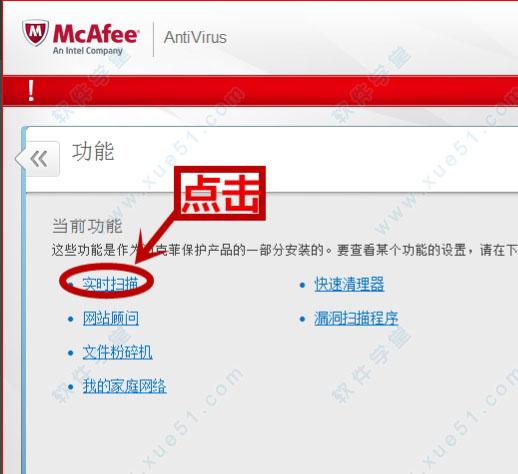
在Windows 10系统中,点击系统徽标按钮,选择“设置”,然后在应用列表中找到“mcafee杀毒软件”,点击有【卸载】按钮将其卸载即可。
在Windows 11系统中,同样可以通过系统设置中的“应用”选项来卸载迈克菲。
2、使用迈克菲自带的卸载程序:
打开迈克菲软件,通常可以在“帮助”或“支持”菜单中找到“卸载”选项。
按照提示完成卸载过程。
3、使用第三方卸载工具:
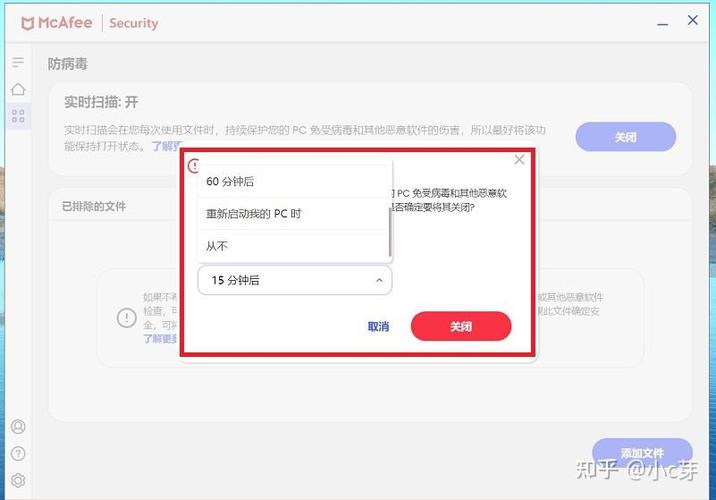
如果迈克菲自带卸载程序无法完全卸载,或者您想要清理残留文件和注册表项,可以使用第三方卸载工具,这些工具能够更彻底地清理迈克菲及其相关组件。
使用第三方工具时需要谨慎,确保下载来源可靠,并遵循工具的使用说明。
三、注意事项
在卸载迈克菲之前,请确保您已经备份了重要的数据和文件,以防万一。
如果您的计算机上安装了多个安全软件,请确保在卸载迈克菲之前关闭其他安全软件的实时监控功能,以避免冲突。
卸载完成后,建议重新启动计算机以使更改生效。
四、常见问题解答
Q1: 如何关闭迈克菲防火墙?
A1: 要关闭迈克菲防火墙,请按照以下步骤操作:
1、打开迈克菲软件,选择“导航”菜单。
2、在导航中心点击“防火墙”,然后点击“关闭”按钮。
3、选择一个恢复时间(如“从不”),然后点击“确定”。
Q2: 如何彻底卸载迈克菲及其Agent?
A2: 彻底卸载迈克菲及其Agent可能需要使用第三方卸载工具或手动删除注册表项,具体步骤如下:
1、使用迈克菲自带的卸载程序卸载主程序。
2、打开注册表编辑器(regedit),展开 HKEY_LOCAL_MACHINE/SOFTWARE/Network Associates/ePolicy orchestrator/Application Plugins/VSEMAS__8000/Product Name,删除/VSEMAS__8000/这个子项。
3、确保已禁用迈克菲相关的服务(如McAfee Framework Service、Network Associates McShield、Network Associates Task Manager)。
4、使用第三方清理工具清理残留文件和注册表项。
通过以上步骤,您可以根据自己的需求选择暂时禁用或永久卸载迈克菲杀毒软件,在进行任何更改之前,务必备份重要数据以防不测。